Özelliklerini kullanarak Outlook uygulamasında yeni bir e-posta nasıl oluşturulur
Windows 10'daki (Windows 10)Outlook uygulaması, birçok yeni ve gelişmiş özellik ve işlevle birlikte gelir. Outlook uygulamasında bir e-posta mesajı, randevu, kişi ve görev oluşturabilirsiniz . Ancak bu yazıda, Outlook(Outlook) uygulamasında nasıl yeni bir e-posta mesajı oluşturulacağını ve yazılacağını göreceğiz ve ayrıca sunduğu özellikler ve işlevler hakkında bilgi edineceğiz.
Outlook'ta(Outlook) yeni bir e-posta nasıl oluşturulur
Başlat menüsünden (Start)Outlook uygulamasını açın veya arama kutusunda uygulamayı arayın.

Outlook uygulaması açılacak ve yukarıda çeşitli işlev ve özelliklerden oluşan Şerit göreceksiniz. (Ribbon)Yeni bir e-posta mesajı oluşturmak için 'Ana Sayfa'(‘Home’) sekmesinden 'Yeni E-posta'yı tıklayın.(‘New Email’)
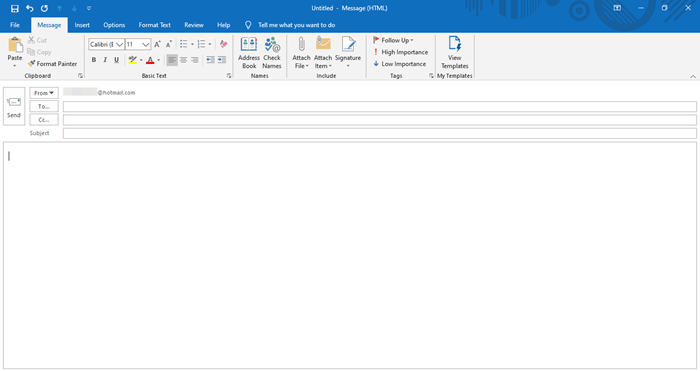
Bunun gibi yeni bir mesaj penceresi açılacaktır. En üstte Dosya, Mesaj, Ekle, Seçenekler, Metni Biçimlendir, İnceleme ve Yardım(File, Message, Insert, Options, Format Text, Review, and Help.) gibi farklı sekmelerden oluşan menüyü göreceksiniz .
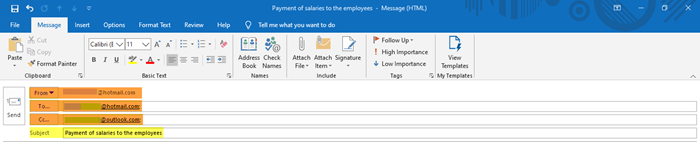
(Fill)'Kimden', 'Kime'(‘From’, ‘To’,) ve 'Bilgi'(‘Cc’) bölümlerinde uygun e-posta adreslerini doldurun . Ayrıca, e-posta mesajının konusunu 'Konu'(‘Subject’) bölümünde doldurun.
Ardından, aşağıdaki alana e-postanın gövdesini yazın ve Outlook(Outlook) özelliklerini kullanarak nasıl düzenleyebileceğimizi ve özelleştirebileceğimizi görelim .
'Mesaj' sekmesindeki özellikler

- Mesaj(Message) sekmesinde , Pano, Temel Metin, Adlar, Dahil Etme, Etiketler ve Şablonlarım(Clipboard, Basic Text, Names, Include, Tags, and My Templates.) gibi farklı bölümlerde ayrılmış çeşitli komutlar göreceksiniz .
- Pano(Clipboard) altında , içeriği kesebilir, kopyalayabilir ve yapıştırabilir ve Biçim Boyacısı(Format Painter) özelliğini kullanabilirsiniz. Biçim Boyacısı(Format Painter) , seçilen bir içeriğin belirli bir görünümünü ve stilini diğerine uygulamanıza olanak tanır.
- Temel Metin(Text) , yazı tipi stilini, yazı tipi boyutunu ve yazı tipi rengini değiştirme özelliklerini içerir. Metninizi kalın yapma, italikleştirme ve altını çizme seçenekleri sunar. İçerik için hizalamayı seçebilirsiniz – sol, orta veya sağ; ve kenar boşluğundan boşluk olan girintiyi artırın veya azaltın. Ayrıca, içeriğinizin daha iyi bir görsel sunumu için madde işaretli bir liste ve numaralı bir liste oluşturabilirsiniz.
- Adlar(Names) altında , listedeki kayıtlı adları ve e-posta adreslerini kontrol edebilir ve açabilirsiniz.
- Dahil(Include) et kategorisi bir dosya, kartvizit, takvim, e-posta imzalarınız veya başka herhangi bir Outlook öğesi eklemenize yardımcı olur .
- Etiketler(Tags) altında , yüksek önceliğe, düşük önceliğe ve takibe göre ayarlamak için e-posta mesajlarına farklı etiketler ekleyebilirsiniz.
- Şablonlarım size halihazırda mevcut şablonları gösterecek ve ayrıca mesajınıza ekleyebileceğiniz yeni şablonlar oluşturmanıza izin verecektir. Şablonlara metin(Text) ve resimler dahil edilebilir.
'Ekle' sekmesindeki özellikler

- Ekle(Insert) sekmesi Dahil Et, Tablolar, Çizimler, Bağlantılar, Metin ve Semboller(Include, Tables, Illustrations, Links, Text, and Symbols.) olarak adlandırılan farklı kategorileri gösterir .
- Dahil(Include) et altında , bir dosya, kartvizit, takvim, imza ve bu tür diğer Outlook öğelerini ekleyebilir veya ekleyebilirsiniz.
- Gerekli sayıda satır ve sütun içeren bir tablo çizebilir veya ekleyebilirsiniz. Bu, bilgileri organize etmenize ve sunulabilir bir şekilde görüntülemenize yardımcı olabilir. Bu özellik , mesaja bir Microsoft Excel Çalışma Sayfası(Microsoft Excel Worksheet) eklemenize de olanak tanır .
- Çizimler bölümü, resimler , şekiller, simgeler, farklı 3B modeller, grafikler, (Illustrations)SmartArt Grafiği(SmartArt Graphic) ve hatta bir ekran görüntüsü eklemenize veya eklemenize yardımcı olacaktır !
- Bağlantılar(Links) altında bir köprü veya yer imi ekleyebilirsiniz .
- Metin bölümü, metin , metin stilleri ve (Text)Word-Art ile ilgili ayarları içerir .
- Ayrıca Semboller(Symbols) bölümünden bir denklem, sembol veya yatay bir çizgi de ekleyebilirsiniz .
'Seçenekler' sekmesindeki özellikler

- Seçenekler(Options) sekmesinde Temalar , Alanları Göster, Şifrele, İzleme ve Daha Fazla Seçenek(Themes, Show Fields, Encrypt, Tracking, and More Options.) gibi farklı bölümleri görebilirsiniz .
- Temalar(Themes) bölümünün altında, belgenize istediğiniz mükemmel görünümü vermek için belirli bir tema, yazı tipleri, renkler ve efektler seçebilirsiniz. Belgenin Sayfa Rengi(Page Color) de buradan değiştirilebilir.
- Alanları Göster(Show Fields) bölümü ' Bcc ' eklemenizi sağlar . Gizli(Bcc) alanındaki alıcılar e-posta mesajını alacak, ancak diğer alıcılar tarafından görülemeyecekler.
- Diğer kişilerin iletmesini kısıtlamak için mesajı Şifreleyebilir ve izin ayarlayabilirsiniz.
- İzleme altındaki komutlar, mesajın alınıp alınmadığını veya alıcı tarafından okunup okunmadığını izlemenizi sağlar. Mesajınıza Oylama(Voting) düğmeleri de ekleyebilirsiniz .
- Daha Fazla Seçenek altında, gönderilen öğelerinizi nereye veya hangi klasöre kaydetmeyi seçtiğinize ilişkin ek ayarlar bulacaksınız. Ayrıca gönderilen öğelerinizi kaydetmeme seçeneğini ve bu tür diğer ayarları da bulacaksınız.
'Metni Biçimlendir' sekmesindeki özellikler

- Metni Biçimlendir(Format Text) sekmesinde, Pano , Biçim, Yazı Tipi, Paragraf, Stiller, Düzenleme ve Yakınlaştırma(Clipboard, Format, Font, Paragraph, Styles, Editing, and Zoom.) gibi çeşitli bölümlerin altında yazı tipi, yazı tipi stilleri vb. ile ilgili çeşitli ayarlar vardır .
- Pano(Clipboard) , kopyalama, kesme, yapıştırma ve biçim ressamıyla ilgili işlevleri içerir.
- Biçim ayarları, mesajı HTML , düz metin veya zengin metin olarak biçimlendirmenize(Format) olanak tanır .
- Yazı tipi(Font) kategorisi, yazı tipi türünü, yazı tipi boyutunu ve yazı tipi rengini değiştirme özelliklerini içerir. Metnin durumunu değiştirebilirsiniz. Metni kalın yapabilir, italik yapabilir ve altını çizebilirsiniz.
- Paragraf(Paragraph) altındaki ayarlar, satır ve paragraf aralığını ayarlamanıza, içeriği hizalamanıza, girintiyi artırmanıza veya azaltmanıza vb. yardımcı olur. Numaralandırılmış liste, madde işaretli liste ve çok düzeyli liste oluşturabilirsiniz. Ayrıca kenarlıklar ekleyebilir veya kaldırabilir ve seçilen içeriğin gölgesini değiştirebilirsiniz.
- Stiller, belgede kullanılan stilleri, yazı tiplerini, renkleri ve paragraf aralığını değiştirmenize olanak tanır. Burada mevcut stil seçeneklerinden birini seçebilirsiniz; ve ayrıca belge için yeni bir stil oluşturun.
- Düzenleme ayarları, gelişmiş arama seçeneklerini kullanarak metni bulmanıza ve değiştirmenize yardımcı olur.
- Son olarak, istediğiniz yüzdeye yakınlaştırabilir veya uzaklaştırabilirsiniz.
'İnceleme' sekmesindeki özellikler

- Gözden Geçir sekmesinde (Review)Yazım Denetleme, Konuşma, Erişilebilirlik, Öngörüler ve Dil(Proofing, Speech, Accessibility, Insights, and Language.) ile ilgili ayarları bulacaksınız .
- Yazım Denetleme(Proofing) altında , üç önemli özellik göreceksiniz – Dilbilgisi(Grammar) ve Yazım(Spelling) , Eş Anlamlılar(Thesaurus) ve Kelime Sayısı(Word Count) . Bunlar, yazım hatalarını veya dilbilgisi hatalarını, aynı kelimeleri veya eşanlamlıları ve kelime sayısını belirlemenize yardımcı olur.
- Konuşma(Speech) altındaki Sesli Okuma özelliği , metni okuma ile birlikte vurgulayarak yüksek sesle okur.
- Erişilebilirlik(Accessibility) özelliği sorunları kontrol eder ve belgenin kullanıcılar için daha erişilebilir olmasına yardımcı olur.
- (Smart Lookup)İçgörüler(Insights) altındaki Akıllı Arama , diğer çevrimiçi kaynaklardan içerik hakkında daha fazla bilgi edinmenize yardımcı olur.
- Son olarak Dil(Language) ayarları, içeriği farklı bir dile çevirmenize ve diğer dil tercihlerini seçmenize olanak tanır.
'Yardım' sekmesindeki özellikler

- Görseldeki gibi Help(Help) sekmesi altında Help ve Tools bölümlerini görebilirsiniz .
- Burada, bir Microsoft(Microsoft) temsilcisiyle iletişim kurmak, geri bildirimde bulunmak, Microsoft Office'i(Microsoft Office) kullanma konusunda yardım almak ve daha pek çok şey için düğmeleri bulacaksınız .
'Dosya' sekmesindeki özellikler
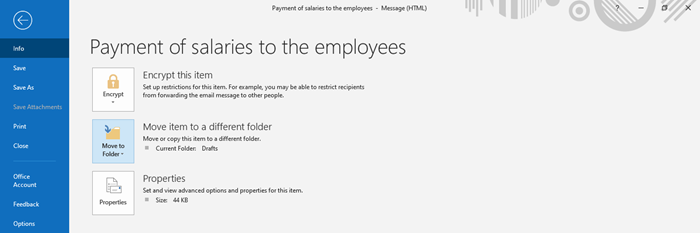
- Dosya(File) sekmesi, dosyayı kaydetme, dosyayı yazdırma ve benzeri diğer Outlook seçeneklerini içerir.
Bu, Outlook(Outlook) uygulamasındaki tüm özellikleri kapsar ve bu sayede yeni bir e-posta mesajı oluşturabilir ve bu özellikleri kullanarak istediğiniz şekilde özelleştirebilirsiniz.
Related posts
Outlook içinde Junk Email Folder boşaltmak için nasıl
Nasıl otomatik Forward Email içinde Microsoft Outlook
Email PDF olarak Gmail and Outlook'de nasıl kaydedilir?
Outlook'te custom domain email Kimliğinin Nasıl Oluşturulacağı ve Kurulumu
Outlook, Mac'te varsayılan Email Reader olarak nasıl ayarlanır?
Outlook 2019'da E-postayı Otomatik Olarak Yönlendirme
Email Tracking Outlook and Gmail'de nasıl engellenir?
gibi ülkeye özgü Outlook Email ID alın @ outlook.in, vb
Email Subject Line or Body bir emoji or image nasıl takılır
Outlook E-postasını Gönderene, Tarihe, Anahtar Kelimeye, Boyuta ve Daha Fazlasına Göre Arayın
Email Insights Windows için hızlı bir şekilde arama yapmanızı sağlar Outlook email & Gmail
Email encryption & Eğer posta mesajlarının şifrelemek nasıl nedir
Outlook Attachment Cleanup Tool Email file eklerini temizler
Outlook ve Gmail: E-postanın Kralı Kimdir?
İzlenemeyen birinin özgürlüğüne anonim e-posta nasıl gönderilir
Outlook Google Workspace (G Suite) Email Account nasıl eklenir
Bayan Hotmail? Microsoft Outlook E-posta Hizmetlerinin Açıklaması
Nasıl email address sızdırılmış / veya satılan olup olmadığını kontrol etmek
Email Signature Outlook'te nasıl oluşturulur ve eklenir
Outlook E-posta Okuma Makbuzu Nasıl Kapatılır
